Les internautes raffolent des filtres de Snapchat. Le succès est tel que le réseau social s’est décidé à transposer cette fonction phare sur ordinateur. Sans plus attendre, nous allons vous apprendre à ajouter des filtres à une conversation vidéo sur un PC.
Les filtres Snapchat sur PC et Mac
Beaucoup en rêvaient Snapchat l’a fait. Depuis quelques semaines, le logiciel Snap Camera propose aux internautes du monde entier de profiter des filtres Snapchat sur un ordinateur. Mais vous ne savez peut-être pas à quoi servent les filtres Snapchat ?
Il s’agit d’une fonction utilisant la réalité augmentée. Dans un premier temps, le système va scanner le visage de l’utilisateur et identifier la position du nez, de la bouche, des sourcils et des yeux afin de créer une sorte de masque virtuel. Le dispositif adapte cette représentation en fonction des mouvements de l’utilisateur afin d’épouser au mieux la forme de son visage.
L’application Snapchat va ensuite appliquer sur ce masque différents types d’accessoires animés : chapeaux, barbe, cornes, couronnes de papillons, grandes oreilles etc.. Vous pourrez ainsi vous déguiser en chien, faire sortir de votre bouche un immense arc en ciel ou même vous parez d’adorables cornes.
Certains filtres plus puissants techniquement vont même jusqu’à modifier vos traits de visage. C’est le cas par exemple du filtre bébé qui va totalement transformer votre apparence et vous faire gagner plusieurs dizaines d’années. Vous trouverez ici plusiers conseils pour bien débuter sur Snapchat.
Installer et configurer Snap Camera
Pour utiliser les filtres Snapchat, vous devez d’abord télécharger et installer le logiciel Snap Camera. Ce dernier se décline en deux versions l’un pour Windows, l’autre pour MacOS. Et contrairement à l’application Snapchat pour smartphone, Snap Camera ne requiert aucune inscription.
Vous pourrez donc l’utiliser lors d’un chat vidéo sur webcam juste après l’avoir installé. Le logiciel se synchronise automatiquement avec les différentes applications de messagerie vidéo comme Skype ou Google Hangouts. A noter que Snap Camera ne peut fonctionner que sous Windows 10. Autre détail important, votre ordinateur doit être équipé au minimum d’un processeur Intel Core i3 2,5 GHz ou AMD Phenom II 2,6 GHz épaulé par 4 Go de RAM.
- Rendez-vous sur le site https://snapcamera.snapchat.com/ depuis votre ordinateur
- Cliquez sur le bouton Download
- Acceptez les conditions d’utilisation en cochant la case correspondante
- Entrez votre adresse mail si vous souhaitez recevoir des mails concernant les produits Snapchat. A noter que cette opération est facultative
- Sélectionnez ensuite le type d’ordinateur (Mac ou PC)
- Installez le logiciel ensuite les données affichées sur l’écran de l’ordinateur
- Ouvrez le logiciel et placez-vous devant la webcam de votre ordinateur
- Sélectionnez à l’aide de la souris l’un des filtres placés en bas de la fenêtre. A noter que vous avez la possibilité de saisir le nom d’un filtre dans le moteur de recherche.
La fenêtre de gauche vous offre différentes options. L’icône en forme d’étoile vous permettra d’ajouter un filtre dans votre liste de favoris afin de le retrouver plus facilement. Vous pourrez également copier le lien du filtre et même signaler à Snapchat un contenu qui vous semble inapproprié.
Utiliser les filtres Snapchat lors d’un chat vidéo
Snap Camera propose plus d’une centaine de filtres différents. Ces derniers peuvent être utilisés dans n’importe quel logiciel de visioconférence. Pour cela il suffira de lancer votre logiciel de discussion préféré puis d’ouvrir les paramètres. Dans le champ entrée vidéo, vous allez sélectionner l’option Snap Camera au lieu de votre webcam.
Il ne vous reste plus maintenant qu’à vous rendre dans Snap Camera et de choisir le filtre de votre choix. Vous pourrez ainsi lancer des appels vidéo dans Skype affublé d’oreilles de chien. Snap Camera est compatible avec la grande majorité des plateformes de streaming et de visioconférence comme Twitch, YouTube, Google Hangouts ou encore Skype. Le service fonctionne même si vous ne possèdez pas de compte Snapchat sur votre smartphone.
Le logiciel dispose de plusieurs options personnalisables permettant d’activer les filtres d’une simple pression sur une touche du clavier. Pour utiliser cette fonctionnalité, il vous suffira de suivre cette procédure.
- Ouvrez Snap Camera
- Cliquez sur l’icône en forme de roue crantée en haut à droite
- Repérez la rubrique Hotkey Mapping
- Cliquez sur le bouton Edit à droite de l’intitulé Turn Lens On/Off
- Sélectionnez un raccourci clavier pour activer et désactiver l’utilisation des filtres
- Retournez ensuite sur la page d’accueil de Snap Camera
- Ajoutez un filtre à vos favoris en cliquant sur l’icône en forme d’étoile
- Ouvrez la page des favoris
- Choisissez dans la colonne de gauche un des filtres mis en favoris
- Appuyez sur le bouton en forme de clavier
- Saisissez le raccourci clavier de votre choix puis validez en cliquant sur Add Hotkey
- Répétez l’opération pour vos autres filtres
Vous pourrez ainsi activer le filtre de votre choix directement depuis une plateforme de visioconférence sans avoir à revenir sur l’interface de Snap Camera. Autre détail important, le logiciel édité par Snapchat est entièrement gratuit.
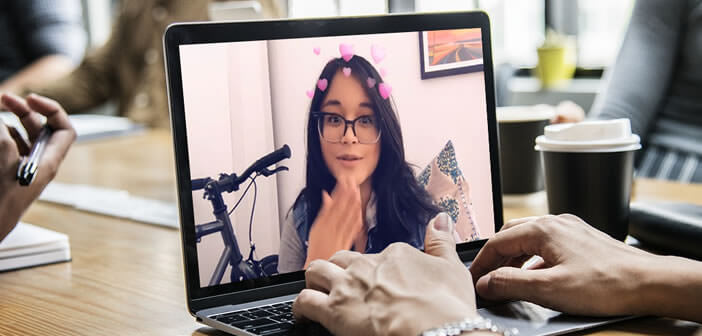
Un commentaire
Vos filtres sont énormes.